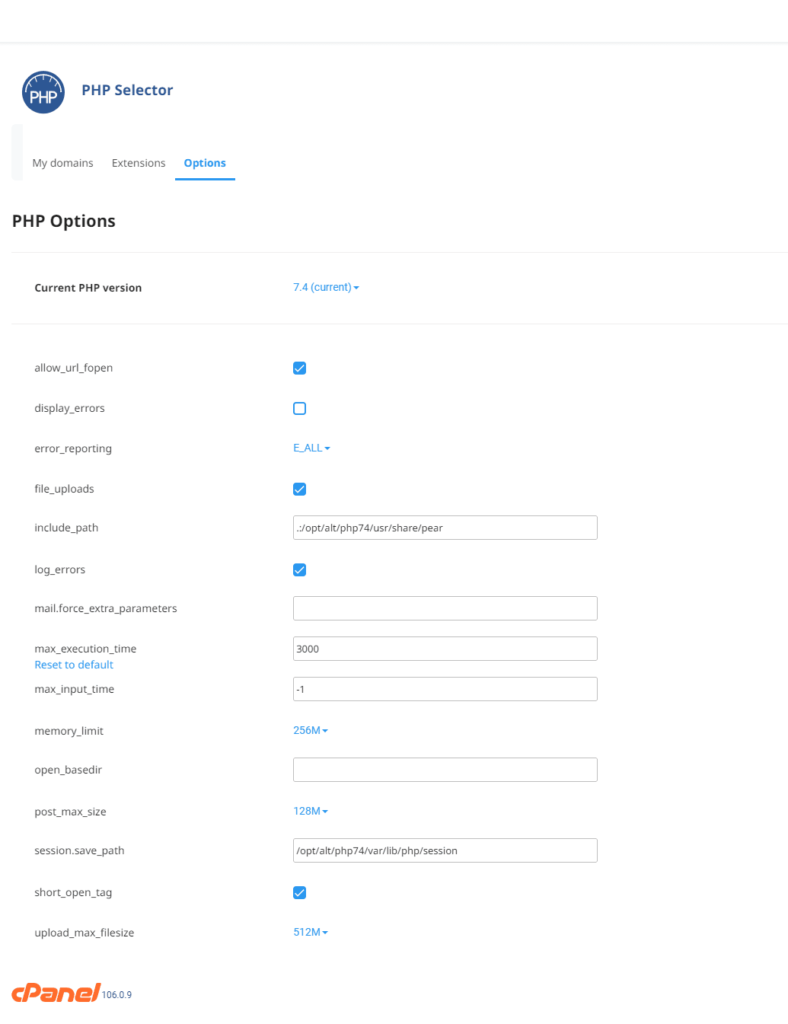تغییر ورژن php در سی پنل – مقاله امروز – سلام من علیرضا نصری هستم، کارشناس و مدیر سرور در هدف هاست، در این مقاله نحوه تغییر وفعال سازی نسخه PHP ، ماژول ها و متغیرهای آن در هاست های مخصوص وردپرس هدف نت و هاست اشتراکی رو قرار به شما آموزش بدم.
گاهی ممکن است به دلایل برنامه نویسی و تنظیم نبودن نسخه صحیح PHP وب سایت شما و یا حتی عدم فعال بودن ماژولی، سایت شما خطای 500 بدهد و یا خطای دیگری نمایش داده شود که مرتبط با یکی از این ها باشد، خب برای هر مشکلی راه حلی هست و برای رفع این مشکل با ما همراه باشید.
بخش اول – نحوه تغییر نسخه PHP در سی پنل
ابتدا وارد حساب میزبانی خود ( Cpanel ) شوید و مطابق تصویر پلاگین Select PHP version رو جستجو کنید و انتخاب کنید.
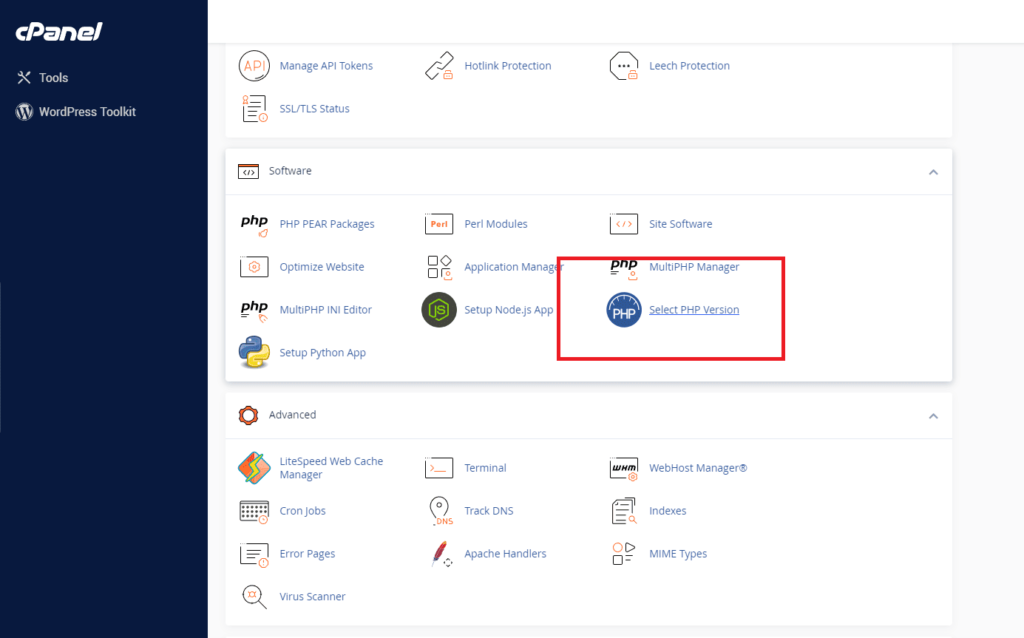
پس از بازشدن این پلاگین با صفحه ای روبرو می شود که شامل 3 بخش است : تنظیم نسخه PHP ، فعال و عدم فعالسازی ماژول Extension ها و متغیرهای تنظیمات PHP شامل مقادیر ، میزان رم ، اندازه سایز فایل برای اپلود ، Request Timeout و …
در این صفحه مطابق تصویر زیر در قسمت بالا 3 بخش مشخص شده است که هر بخش را به اختصار توضیح میدهیم.
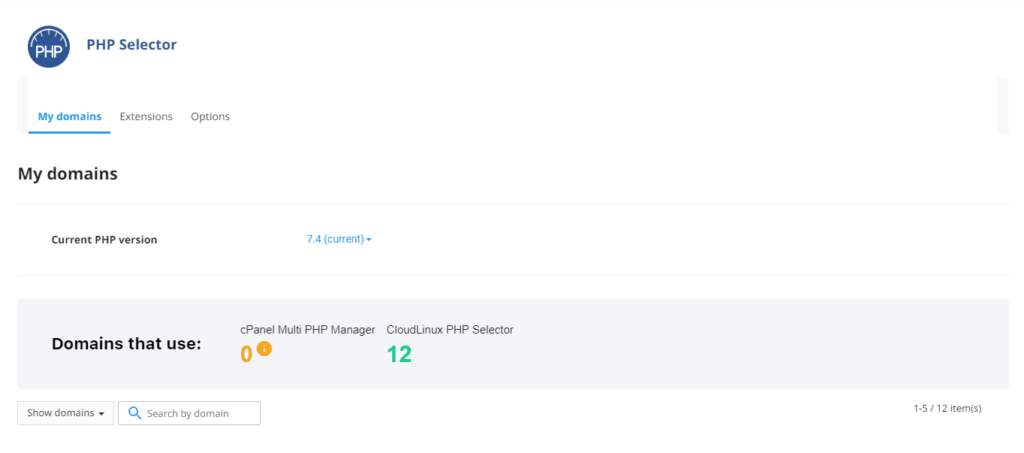
- تغیر نسخه PHP در سی پنل:
از قسمت شماره 1 از لیست کشویی میتوانید نسخه PHP مدنظر خودتون را انتخاب کنید و پس از اون لازمه که بروی دکمه set as current کلیک کنید تا نسخه مدنظر اعمال شود.
- فعال و غیر فعال کردن ماژول های PHP در سی پنل:
از قسمت شماره 2 میتونید ماژول های مورد نظر PHP رو فعال و یا غیرفعال کنید. دقت کنید که هرچه ماژول بیشتری برای شما فعال باشه مصرف منابع هاست شما هم بیشتر میشه و بهتره ماژول هایی که نیاز دارید رو فعال کنید و بخاطر مسائل امنیتی از فعال کردن ماژول های غیر ضروری خوداری کنید.
- افزایش مقدار Memory_limit و Post_max_size در سی پنل:
حالا بریم سراغ قسمت 3 ، بروی Switch to PHP options کلیک کنید تا صفحه دیگری مطابق تصویر زیر باز شود، در این قسمت شما میتوانید مقادیر متغیرهای PHP مثل display_error ، memory_limit ، Post_max_size و Upload_max_filesize رو تغییر بدید. معمولا در این قسمت نیازی به تغییر خاصی نخواهید داشت و به صورت پیشفرض حداکثر مقادیر برای هاست های وردپرس درنظر گرفته شده است.